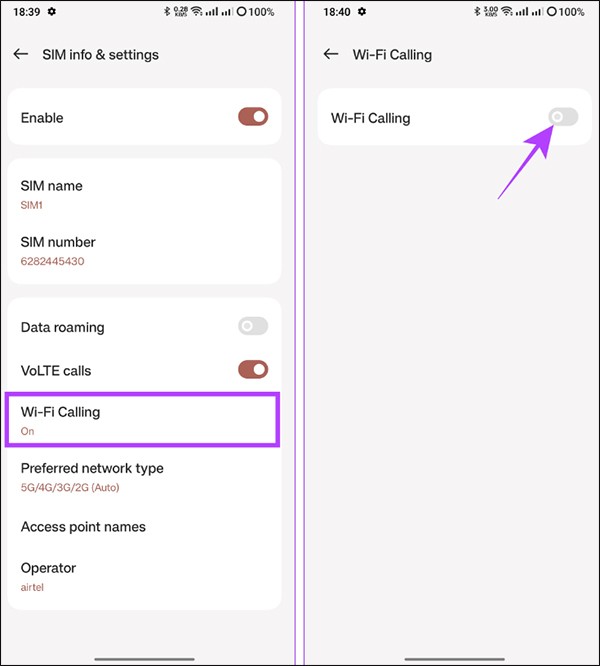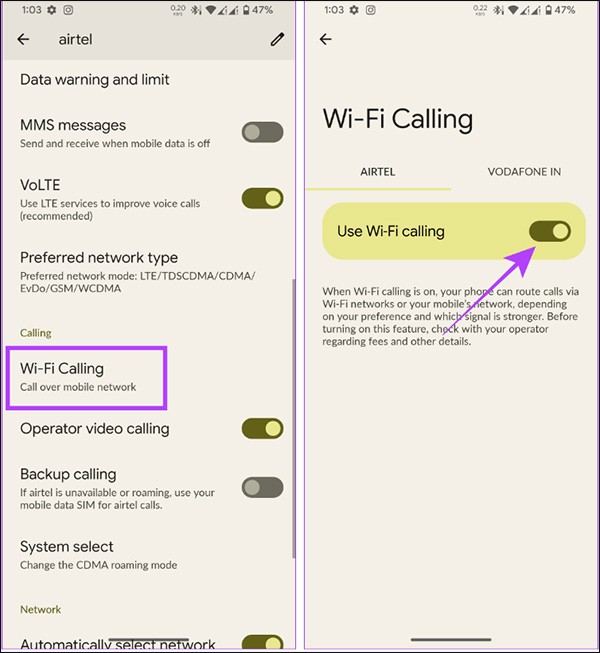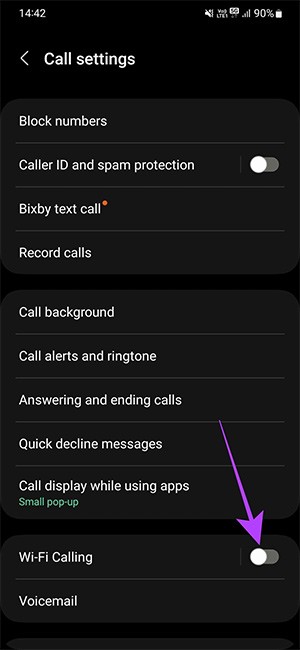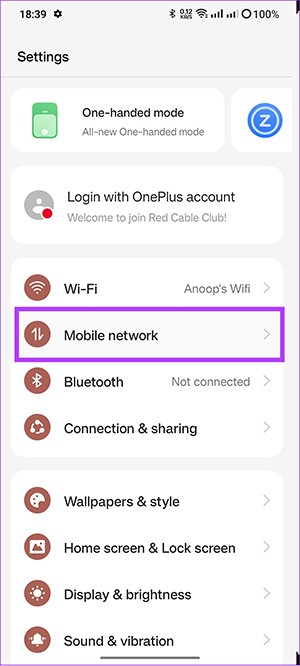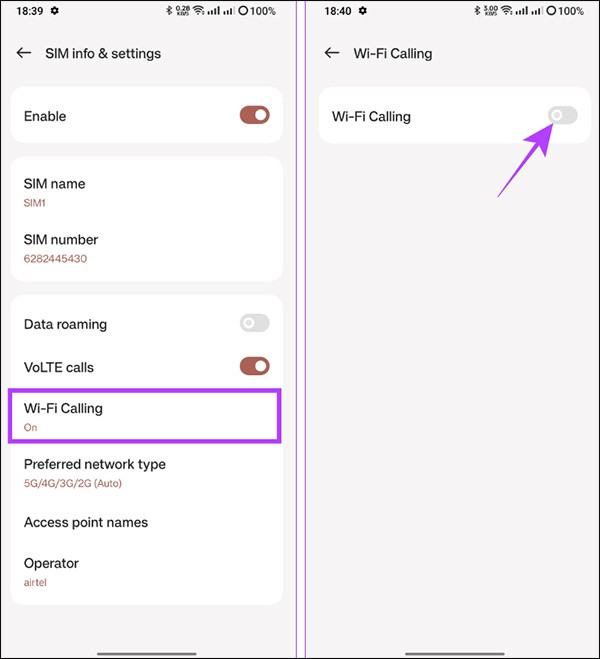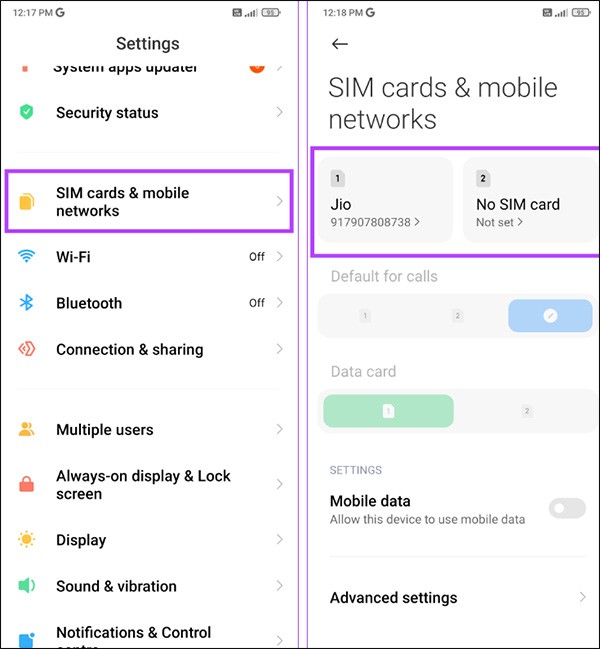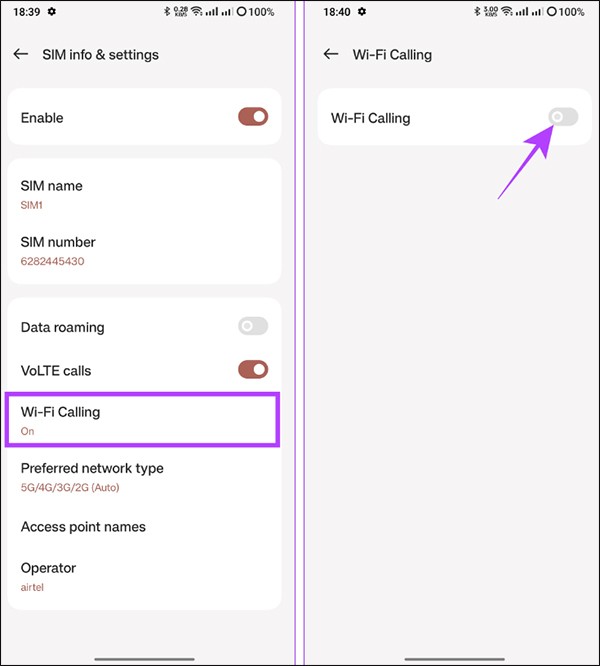Le chiamate Wi-Fi sono una funzionalità completamente gratuita che consente di effettuare chiamate e inviare messaggi tramite la rete Wi-Fi sui telefoni Android. Questa funzionalità viene aggiunta dagli operatori alle SIM degli utenti Android e iPhone. Tuttavia, quando ci si connette a una rete Wi-Fi pubblica per effettuare chiamate, esistono anche dei pericoli che possono compromettere la privacy e la sicurezza del telefono. L'articolo seguente ti guiderà nella disattivazione della funzione di chiamata Wi-Fi su Android.
Istruzioni per disattivare le chiamate Wi-Fi sui telefoni Pixel e Motorola
Fase 1:
Per prima cosa accedi alle impostazioni del tuo telefono, quindi clicca su Rete e Internet . Successivamente clicchiamo su SIM e selezioniamo la SIM per la quale vogliamo disattivare le chiamate Wi-Fi .

Fase 2:
Passa alla nuova interfaccia, clicca su Chiamate Wi-Fi e disattiva Usa modalità chiamata Wi-Fi .
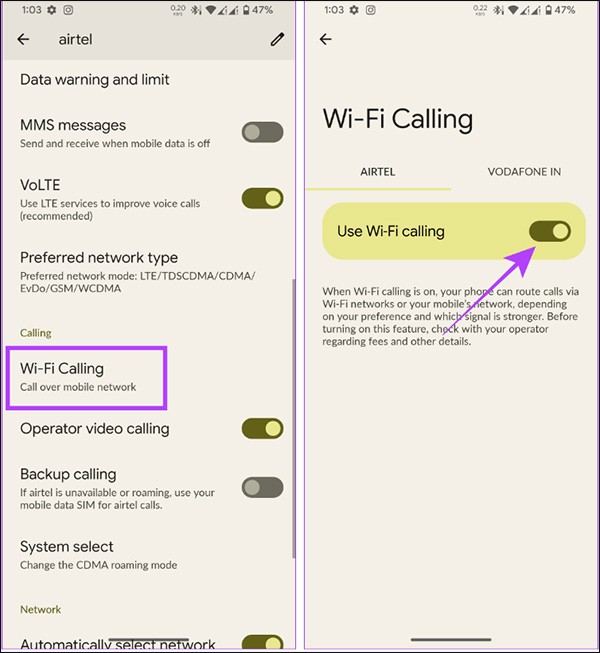
Come disattivare le chiamate Wi-Fi sui telefoni Samsung
Per prima cosa apriamo l'interfaccia di chiamata su Samsung, quindi clicchiamo sull'icona con i 3 puntini e selezioniamo Impostazioni. Successivamente, nell'interfaccia di personalizzazione, è sufficiente disattivare la modalità Chiamata Wi-Fi.
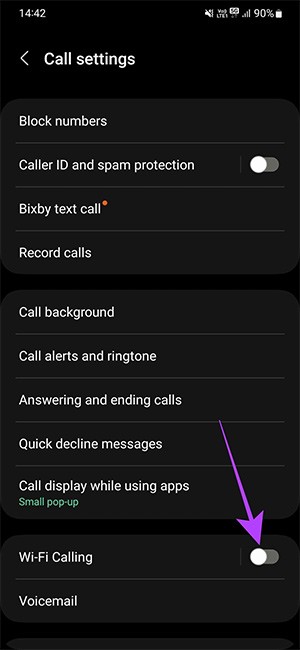
Come disattivare le chiamate Wi-Fi sui telefoni Oppo, Realme e OnePlus
Fase 1:
Nell'interfaccia del telefono, fare clic su Impostazioni e quindi su Rete mobile . Quindi fai clic anche sulla SIM su cui vuoi disattivare la modalità di chiamata Wi-Fi .
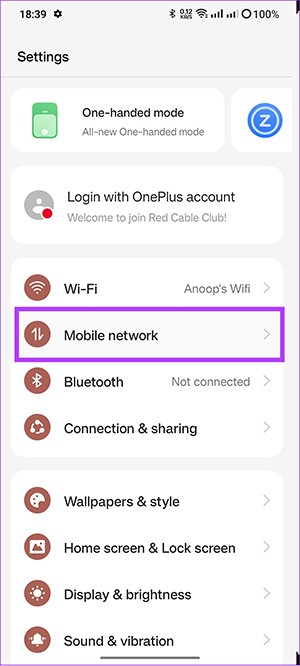
Fase 2:
Successivamente, fai clic su Chiamate Wi-Fi e disattiva la modalità Chiamate Wi-Fi .
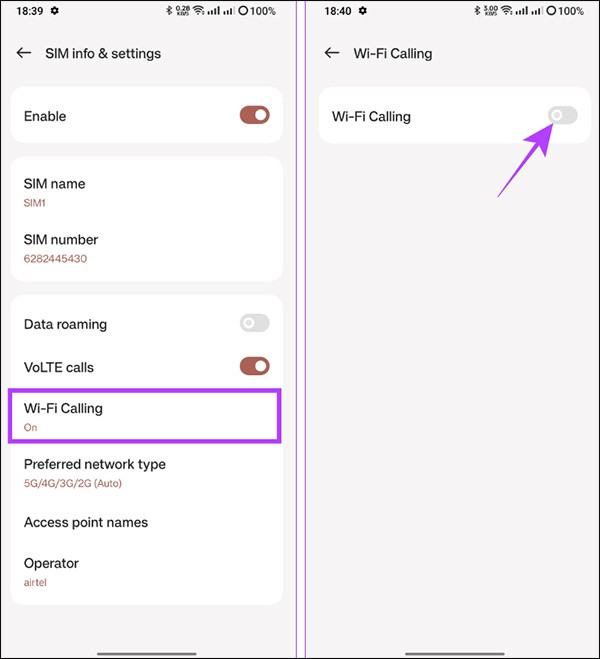
Istruzioni per disattivare le chiamate Wi-Fi sui telefoni Xiaomi
Fase 1:
Per prima cosa, gli utenti accedono anche alle impostazioni del telefono, quindi cliccano su Schede SIM e reti mobili . Quindi seleziona la SIM su cui vuoi disattivare la modalità di chiamata Wi-Fi .
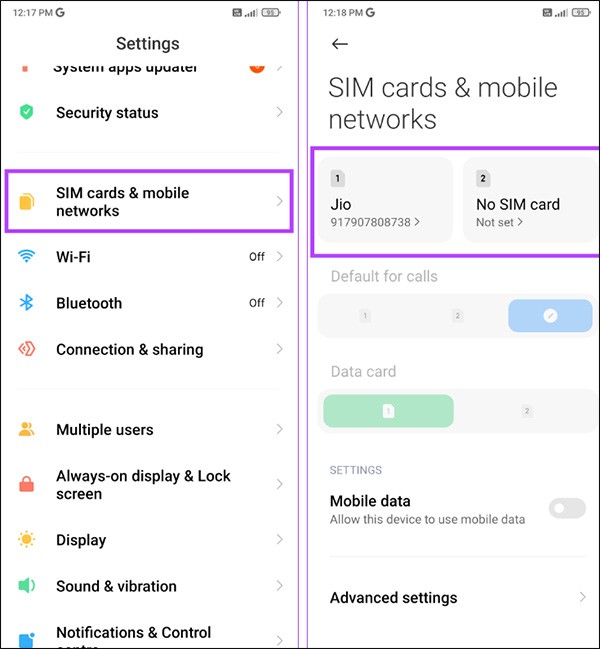
Fase 2:
Quindi ti basterà disattivare la funzione di chiamata Wi-Fi in Effettua chiamate tramite Wi-Fi.